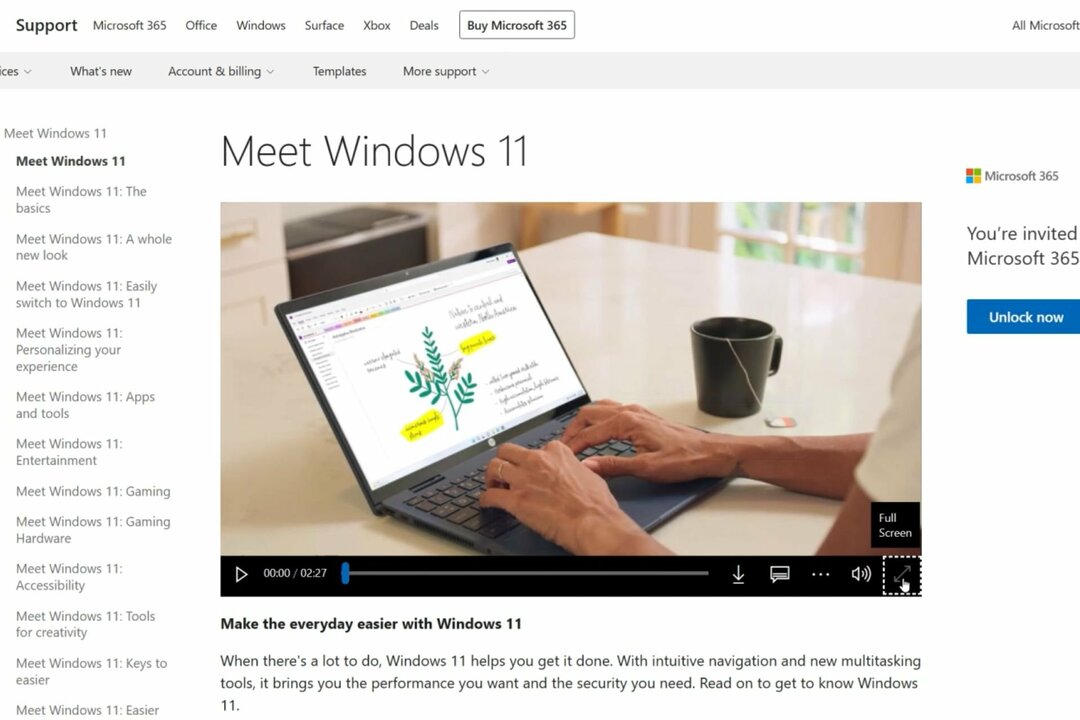Izbrišite predpomnilnik posodobitev sistema Windows, da odpravite to težavo
- Napaka pri posodobitvi sistema Windows 0xFFFFFFFF se prikaže, ko poskušate posodobiti svoj računalnik.
- To je lahko posledica napada zlonamerne programske opreme ali ker manjkajo nekatere pomembne sistemske datoteke.
- Lahko poskusite znova omogočiti storitev Windows Update ali ponastaviti računalnik.

XNAMESTITE TAKO, DA KLIKNETE NA PRENOS DATOTEKE
- Prenesite Restoro PC Repair Tool ki prihaja s patentiranimi tehnologijami (patent na voljo tukaj).
- Kliknite Zaženi skeniranje da poiščete pokvarjene datoteke, ki povzročajo težave.
- Kliknite Popravi vse za odpravo težav, ki vplivajo na varnost in delovanje vašega računalnika.
- Restoro je prenesel 0 bralcev ta mesec.
Prišel boš čez napako posodobitve sistema Windows 0xFFFFFFFF ko poskušate izvesti nadgradnjo računalnika. To je frustrirajoča napaka lahko povzroči zrušitve sistema, zamrznitev računalnika, oz celo napake BSOD (modri zaslon smrti)..
Napaka posodobitve sistema Windows 0xFFFFFFFF je standardna napaka in lahko povzroči težave tudi z registrom sistema Windows. V tem priročniku vam bomo ponudili vrsto rešitev, ki vam bodo pomagale odpraviti napako pri posodobitvi sistema Windows 0xFFFFFFFF. Pa pojdimo takoj k temu.
Kaj povzroča napako pri posodobitvi sistema Windows 0xFFFFFFFF?
Tukaj je nekaj najpogostejših razlogov, zakaj boste naleteli na napako posodobitve sistema Windows 0xFFFFFFFF:
- Poškodovane datoteke DLL: Če nekaj pomembnega manjkajo datoteke DLL, povezane s sistemom, morda ne boste mogli posodobiti svojega računalnika.
- Poškodovane sistemske datoteke: Sistemske datoteke so pomembne v popolnem zdravju. Če imajo nekaj težav, boste naleteli na napake, kot je napaka posodobitve sistema Windows 0xFFFFFFFF.
- Storitev Windows Update se ne izvaja: Programska oprema tretjih oseb pogosto onemogoči nekatere ključne storitve, kot je storitev Windows Update, kar lahko povzroči napake, kot je ta.
- Virus ali zlonamerna programska oprema: Virusi in zlonamerna programska oprema sodobnega sveta so napredni in se lahko prikradejo v vaš računalnik brez vaše vednosti ter lahko povzročijo številne težave.
- Začasna predpomnilniška mapa Windows Update je problematična: Če se predpomnilniške datoteke poškodujejo, lahko to povzroči več težav, kot je napaka posodobitve sistema Windows 0xFFFFFFFF.
Kako lahko popravim napako Windows Update 0xFFFFFFFF?
- Kaj povzroča napako pri posodobitvi sistema Windows 0xFFFFFFFF?
- Kako lahko popravim napako Windows Update 0xFFFFFFFF?
- 1. Počisti predpomnilnik storitve Windows Update
- 2. Znova omogočite storitev Windows Update
- 3. Popravite poškodovane sistemske datoteke
- 4. Očistite pot prenosa Windows Update
- 5. Opravite preverjanje virusov
- 6. Ponastavite svoj računalnik
1. Počisti predpomnilnik storitve Windows Update
- Pritisnite Zmaga + R ključi za odpiranje Teči dialog.
- Vrsta %windir%\SoftwareDistribution\DataStore in pritisnite Vnesite.

- Pritisnite Ctrl + A da izberete vse datoteke.

- Pritisnite Izbriši gumb za brisanje vseh datotek.
Poškodovane datoteke predpomnilnika lahko pogosto povzročijo nasprotujoče si težave in preprečijo posodobitev računalnika. To bi na primer pripeljalo do tega, da bi naleteli na napako posodobitve sistema Windows 0xFFFFFFFF.
Sledite zgornjim korakom in izbrišite vse datoteke v omenjeni mapi, da izbrišete vse predpomnilniške datoteke za posodobitev sistema Windows.
- Popravek: Stisnjena (zipana) mapa je neveljavna
- Napaka DistributedCOM 10005: kaj je in kako jo popraviti
2. Znova omogočite storitev Windows Update
- Odprite Teči dialog s pritiskom na Zmaga + R ključi.
- Vrsta storitve.msc in pritisnite Vnesite.

- Poišči Windows Update.

- Dvojni klik na njem, da se odpre.
- Spodaj Stanje storitve, kliknite Stop.

- Čez nekaj časa kliknite Začetek.

- Ponovni zagon vaš računalnik.
Preverite, ali je storitev Windows Update omogočena ali ne. V primeru, da je zaustavljen, mu morate dovoliti delovanje povezanih funkcij in odpraviti napako Windows Update 0xFFFFFFFF.
3. Popravite poškodovane sistemske datoteke
- Pritisnite Zmaga ključ za odpiranje Začetek meni.
- Odprto Ukazni poziv kot skrbnik.

- Vnesite spodnji ukaz in pritisnite Vnesite.
sfc /scannow
- Počakajte na postopek za dokončanje.
- Ponovni zagon vaš računalnik.
SFC Scan je vgrajeno orodje, ki vam omogoča iskanje poškodovanih sistemskih datotek in njihovo enostavno popravljanje. Vendar najpogosteje ta niso tako učinkovita kot namenska orodja.
V tem primeru vam priporočamo uporabo Restoro. S tem orodjem boste lahko popravili poškodovane sistemske datoteke, popravili zrušitve sistema, popravili poškodovane datoteke DLL, odstranili izsiljevalsko ali zlonamerno programsko opremo in še veliko več.
4. Očistite pot prenosa Windows Update
- Pritisnite Zmaga + R ključi za odpiranje Teči dialog.
- Vrsta regedit in pritisnite Vnesite.

- Pojdite na spodnjo pot.
HKEY_LOCAL_MACHINE\SOFTWARE\Policies\Microsoft\Windows\WindowsUpdate
- Poišči WUServer in WISTatusServer.
- Izbriši oboje.
- Ponovni zagon vaš računalnik.
5. Opravite preverjanje virusov
- Odprite Začetek meni s pritiskom na Zmaga ključ.
- Vrsta Varnost sistema Windows in ga odprite.

- Kliknite na Zaščita pred virusi in grožnjami.

- Udari Hitri pregled gumb.

- Počakajte na skenirajte za dokončanje.
- Uporabite zahtevane popravke.
- Lahko tudi pritisnete na Možnosti skeniranja in izberite Popoln pregled za globoko skeniranje.

Z varnostnim orodjem Windows lahko pregledate svoj računalnik glede virusov ali zlonamerne programske opreme. Vendar pa to vgrajeno orodje spet ni tako učinkovito in morda ne bo moglo zaznati lepljivega virusa v vašem računalniku, ki povzroča napako pri posodobitvi sistema Windows 0xFFFFFFFF.
V takem primeru vam priporočamo, da si ogledate naš vodnik s seznami nekaj najboljših protivirusnih programov lahko prenesete in zaščitite svoj računalnik pred virusi.
6. Ponastavite svoj računalnik
- Pritisnite Zmaga + jaz ključi za odpiranje nastavitve.
- Kliknite na Obnovitev.

- Spodaj Možnosti obnovitve, izberite Ponastavi računalnik.

- Izberite Obdrži moje datoteke možnost.

- Naj postopek končan.
- Ponovni zagon vaš računalnik.
Če nič ne deluje, vam v skrajnem primeru predlagamo, da nadaljujete in sledite zgornjim korakom za ponastavitev računalnika
Ko ponastavite računalnik, bodo vse vaše sistemske datoteke obnovljene in v primeru, da so bile težava, ki je povzročila napako pri posodobitvi sistema Windows 0xFFFFFFFF, bo to popravljeno.
To je to od nas v tem vodniku. Za uporabnike, ki naletijo Napaka posodobitve sistema Windows 0x8007045d, si lahko ogledate naš vodnik in odpravite težavo.
Več uporabnikov je tudi poročalo, da so naleteli na napaka posodobitve 0xc190011f. Naš vodnik navaja šest rešitev in vam jih bo pomagal popraviti.
Ko poskušate namestiti posodobitev in dobite napako posodobitve sistema Windows 0x80070103, si oglejte naš vodnik in odpravite težavo.
Sporočite nam v spodnjih komentarjih, katero od zgornjih rešitev ste izbrali za odpravljanje napake pri posodobitvi 0xFFFFFFFF.
Imate še vedno težave? Popravite jih s tem orodjem:
SPONZORIRANO
Če zgornji nasveti niso rešili vaše težave, se lahko vaš računalnik sooči z globljimi težavami s sistemom Windows. Priporočamo prenos tega orodja za popravilo računalnika (ocenjeno odlično na TrustPilot.com), da jih preprosto obravnavate. Po namestitvi preprosto kliknite Zaženi skeniranje in nato pritisnite na Popravi vse.